- 综合
- 软件
- 文章
- 安卓
2021/9/11 11:24:17作者:佚名来源:网络
在操作系统中Win7人可以说是主流的,使用的人也越来越多,大多数用户基本都是通过点击win7桌面图标来进行操作电脑的,但win7桌面图标常常会出现一些你意想不到的事情,例如win7桌面图标不见了怎么办,有时win7桌面图标还会出现异常,全部变成了一样的图标,就是那种未定义的图标,那么是什么原因造成win7桌面图标不见了、win7桌面图标不见了是什么原因呢,下面学无忧小编今天就来说说win7桌面图标相关问题。
一、win7桌面图标设置
一般情况下,win7桌面图标是通过桌面主题来控制及设置的,我们可以使用Win7的个性化设置来对一般常用图标进行设置,如图所示:
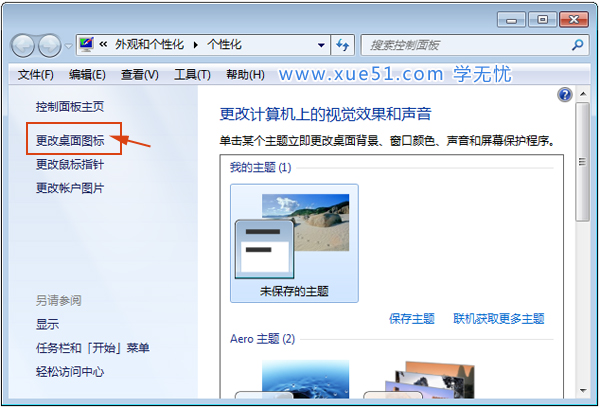
我们可以更改常用图标,例如计算机、网络、回收站等,当然你也可以点击“还原默认值”对图标进行还原,如图所示:
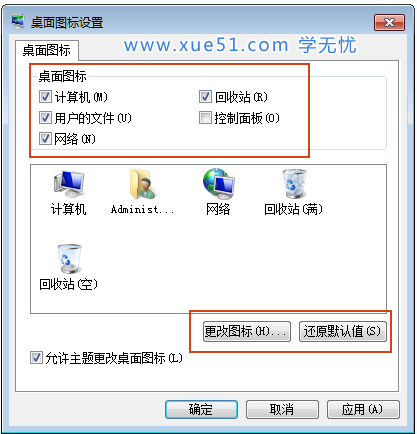
二、win7桌面图标不见了
导致win7桌面图标不见了的原因有多种,下面列出几种常见情况。
1、很多用户自己把Win7桌面图标隐藏掉了,你可以用鼠标在桌面上右击,然后选择“查看”,看看是否设置了隐藏了win7桌面图标,如图所示:
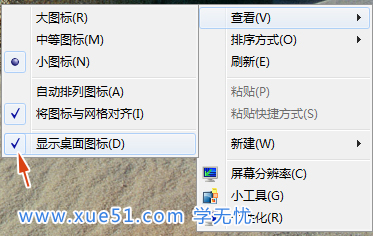
2、本身在win7桌面图标设置中把某个图标设置为不显示,具体请参阅每一条win7桌面图标设置,把桌面图标列出的图标前面复选框中打上勾,如图所示:
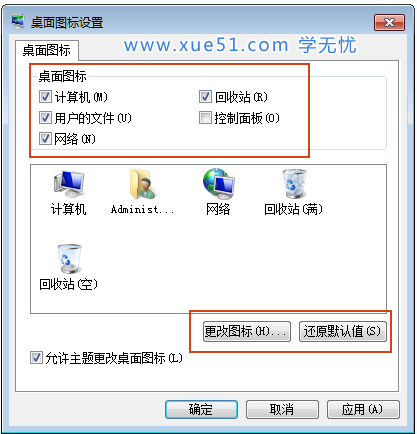
3、 在Win7中虽然找不到“显示桌面”按钮,但只要你安装的是Win7家庭高级版或更高版本,你会在桌面屏幕右下角有一块小小的条状区域,这就是“显示桌面”按钮。如果你只想查看桌面,而不进行任何操作的话,只要将鼠标放到这里,不用点击,就可以穿透所有打开的窗口看见桌面,如图所示:

4、还有一种情况就是注册表被一些软件更改掉或桌面主题损坏,这时我们可以借助修复软件或通过修改注册来修复,具体步骤如下:
a)、按下Win+R键,在命令框中输入 regsvr32 /n /i:u shell32,这时我们可以重新加载shell32文件,如图所示:
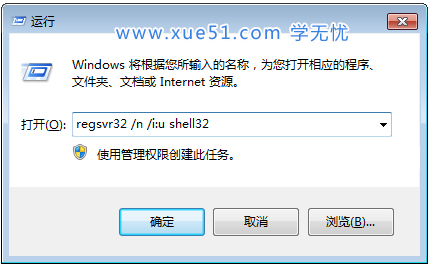
这时会出现加载成功提示,按确定按钮却可,如图所示:
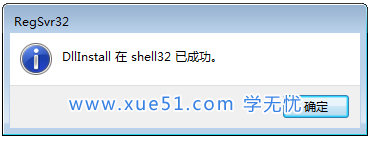
b)、依次打开“我的电脑”-“工具”-“文件夹选项”-“查看”,在“隐藏扩展文件名”的勾去掉,点确定,然后打开记事本输入以下字符:
[Shell]保存为显示桌面.scf,文件名随便起一个,保存位置可以放在C:Documents and SettingsAdministratorApplication DataMicrosoftInternet ExplorerQuick Launch目录下!
c)、用win+d键代替显示桌面功能。右击任务栏,显示桌面(S)代替显示桌面功能即可。
三、win7桌面图标变一样等异常情况
还有一种情况常常会碰到,那就是出现异常,例如所有图标都一样,如图所示:
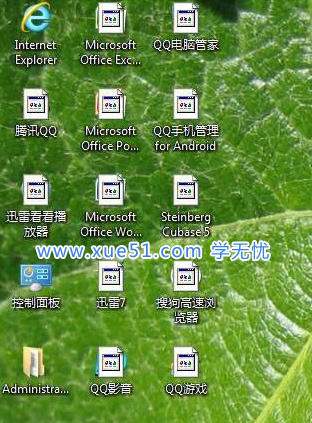
出现这种情况可以通过win7桌面图标设置中的更改设置中的“还原默认值”来进行重置,一般可以解决,如果仍然不能解决可以只能借助一些系统修复工具来实现,例如360、超级兔子等。
以上就是有关win7桌面图标不见了怎么办,win7桌面图标不见了是什么原因等相关问题,希望对你有所帮助。
标签: win7桌面图标 不见了
相关文章

AIMP4v5.11.2421中文绿色美化版
详情
onekey一键还原v18.0.18.1008
详情
浩辰CAD2020绿色v20.0
详情
好图网图标转换工具v4.9.7
详情
Adobe indesign cs6
详情
aardiov35.0.0中文最新版
详情
Adobe Creative Cloud 2024简体中文v5.3.0.48
详情
暴风影音16 v9.04.1029去广告精简版
详情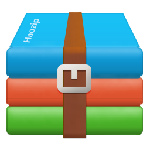
2345好压 v6.4.0.11149去广告版
详情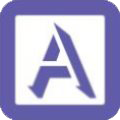
ASP.NET Maker 2019(ASP.NET代码生成工具)v12.0.4.0
详情
暴风影音v5.92.0824.1111
详情
迅雷5稳定版v5.8.14.706
详情
360路由器卫士 v13.0官方版
详情
360急救箱 v5.1.64.1273 WinPE版
详情
Geomagic Design X 2019
详情
DiskTrix UltimateDefrag(磁盘碎片整理软件) v6.0.22.0
详情
死亡之雨新的僵尸病毒中文v1.0绿色免安装版
详情
辐射4v1.7.15.0整合版
详情
克莉2v1.0中文版
详情
冬日计划v1.2中文版
详情
刺客信条英灵殿v1.0吾爱
详情
刺客信条英灵殿终极v1.0免安装
详情
动物森友会v1.10.0最新
详情
哈迪斯杀出地狱v1.37中文
详情
嗜血印中文豪华版v1.0豪华版 附游戏攻略秘籍
详情
城市战斗v1.0中文
详情
尼尔人工生命v1.0steam免费
详情
尼尔人工生命升级版v1.0PC
详情
层层恐惧2中文v1.0绿色免安装版
详情
往日不再v1.0 steam
详情
往日不再v1.0pc
详情
救赎之路v1.0中文
详情
模拟山羊3正版v1.0.4.4安卓版
详情
啸天框架4.0防闪退版v4.0安卓版
详情
河图寻仙记无限仙玉版v1.0.0
详情
GTA5侠盗猎车手5v1.14免费
详情
kings of pool无限球杆版v1.25.5内购
详情
我要当校长v1.5.1安卓版
详情
我要上厕所v1.3.1安卓版
详情
网易云音乐v9.0.0安卓版
详情
西奥小镇最新版无限钻石金币版v1.11.35a安卓版
详情
游戏键盘gamekeyboard汉化版v6.2.5安卓版
详情
恐怖奶奶汉化v2无限生命无限道具版
详情
火柴人绳索英雄3v3.0..1无限金币版
详情
黑域生机v1.1.2
详情
召唤神龙无敌版v1.0.2安卓版
详情
狂扁小朋友v1.1.2去广告版
详情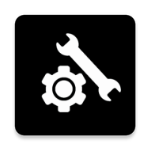
pubgtool画质助手安卓版v1.0.8.0安卓版
详情